星期一, 一月 31, 2011
星期二, 一月 18, 2011
寻医记
阿平喝酒伤胃,去某大医院做胃镜,后面和医生吵了出来。本来想和他在MSN上聊聊,可惜不在线,所以留了言,也放在这里,以做备份。前面几句只是调侃,都是混这口饭的,心情我了解。当然,也请理解病人的心情。
具文如下:
21:50:23 me 仅代表我个人及卫生部对阿平同志在北京的就医遭遇表示深切的关注和真诚的慰问,祝阿平同志身体健康,万寿无疆。
22:02:24 me 鉴于北京而首善之都,相信北京大型医院的医生为了尽早明确诊断,已尽力想把阿平气出胃肠溃疡,引发消化道穿孔,出现明显的体征、症状,以期达到及时准确的诊断效果。这种时时刻刻以病人为本的敬业精神,深深震撼了广大边远山区的业界同仁,大家纷纷表示要向首都的医疗同行学习,争取为医院减少更多的医患纠纷尽最大的努力。
22:47:05 me:停止玩笑,现在说正话。从医院的角度:大型医院处于资源、信息的金字塔,平头百姓和它相较处于非常弱的位置,要跟它抗衡几乎不可能 ,因为他不在乎你这个病人,它的病人是自己挤进门的,根本就忙不过来。有纠纷,病人在专业上是劣势,在社会资源上更不能相提并论,而且越是大的医院越是有护短的现象,在我们这里医科大一附院也是如此,医生也是很拽,“你去告吧,认不认得院长的办公室?要不要我带你去?”再从医生个人的角度来看:很多医生爱钱,很多医生开贵的药,但很多都是认真去看病的。一是出于医学道德,一是个人荣誉和尊严(谁也不想被同事认为是水平低下的人),再一个是避免麻烦(即使不怕病人投诉,也不想牵扯进去)。但是大型医院的一线医生是很忙的,特别是门诊医生,压力非常大。一个医生可能一个上午只有两个小时是完完全全能集中所有注意力的,他/她不可能做到几十个病人都能一视同仁地认真细致。医生也是社会人,也有各种社会和家庭的压力,当压力达到一定程度的时候,首先是不耐烦,再是焦躁,进一步就是爆发。
具文如下:
21:50:23 me 仅代表我个人及卫生部对阿平同志在北京的就医遭遇表示深切的关注和真诚的慰问,祝阿平同志身体健康,万寿无疆。
22:02:24 me 鉴于北京而首善之都,相信北京大型医院的医生为了尽早明确诊断,已尽力想把阿平气出胃肠溃疡,引发消化道穿孔,出现明显的体征、症状,以期达到及时准确的诊断效果。这种时时刻刻以病人为本的敬业精神,深深震撼了广大边远山区的业界同仁,大家纷纷表示要向首都的医疗同行学习,争取为医院减少更多的医患纠纷尽最大的努力。
22:47:05 me:停止玩笑,现在说正话。从医院的角度:大型医院处于资源、信息的金字塔,平头百姓和它相较处于非常弱的位置,要跟它抗衡几乎不可能 ,因为他不在乎你这个病人,它的病人是自己挤进门的,根本就忙不过来。有纠纷,病人在专业上是劣势,在社会资源上更不能相提并论,而且越是大的医院越是有护短的现象,在我们这里医科大一附院也是如此,医生也是很拽,“你去告吧,认不认得院长的办公室?要不要我带你去?”再从医生个人的角度来看:很多医生爱钱,很多医生开贵的药,但很多都是认真去看病的。一是出于医学道德,一是个人荣誉和尊严(谁也不想被同事认为是水平低下的人),再一个是避免麻烦(即使不怕病人投诉,也不想牵扯进去)。但是大型医院的一线医生是很忙的,特别是门诊医生,压力非常大。一个医生可能一个上午只有两个小时是完完全全能集中所有注意力的,他/她不可能做到几十个病人都能一视同仁地认真细致。医生也是社会人,也有各种社会和家庭的压力,当压力达到一定程度的时候,首先是不耐烦,再是焦躁,进一步就是爆发。
22:48:06 me: 所以在大型医院要学会做功课。
22:51:46 me: 首先,要根据口碑选择医生,不要相信介绍栏的一堆头衔,他/她可能只是科研或文章上有特长,但不一定有足够的经验、耐心和热心。
22:54:39 me:其次,医生很忙,如果你能准备好你的资料,让他很快地了解病情。
22:57:39 me:最后,及时地提出的你的疑问,要有礼貌。http://vip.book.sina.com.cn/book/chapter_40650_24276.html
23:09:49 me: 推荐这本书,了解一下我和兄弟这个行当。http://vip.book.sina.com.cn/book/index_40650.html
Posted by
angrytiger
at
11:25 下午
0
comments
![]()
Labels: 医学
星期一, 一月 10, 2011
折腾记
新装了联通2M,送了一个无线路由,正式介绍一下,他的名字叫 ZXV10 H118B。初始他是由联通的工程师来装的,两台电脑连线可以上网,有一台电笔和kindle3不能无线上网。工程师说,他没有装过这个新版的路由,提出拿回去折了后再拿回来(后来猜想是要跳线破解,前一次上门他已见过这个路由,其实可以带工具上门的),没同意。
当天请阿苦过来吃饭(可惜喏喏因故未能成行,可惜了手打的玉林牛肉丸),让他看了一下,要尊重半个IT人士。果然,慧眼如炬,无线网络没找对名字,要对机底下的默认WLAN网络名称,kindle3可以上网,但电笔不行。重新设置无线网络,提示系统缺少什么东东(具体忘了),决定重装电笔。
重装后,还是不能无线上网,可以短暂连接(约10秒),马上再断开。两台机可以同时网线接入,但一台关机后再开机就连不上了,在web界面重启路由器也不行,要断电后再通电才可以。按盒后面的reset,不能重置,不认出厂密码,还是认修改后的密码;进入web界面恢复出厂设置,也不认出厂密码,用admin。换了一个路由器TL-WR941N,用网线都连不上,进不了登录界面。
参考了一些资料,有说要拆机的,如这篇;也有说不用拆机的,如这篇。不拆机的已试过,无法进入应用区,两者的界面也不一样:

破解版的界面

目前版本的界面
网上所说的http://192.168.1.1/cnc.html和http://192.168.1.1/cu.html都不能登录,问过淘宝ZXV10 H118B破解版的卖家,他说第一个网址是全国通用,不过要用他的机才行。
也许,真的要拆机了。
当天请阿苦过来吃饭(可惜喏喏因故未能成行,可惜了手打的玉林牛肉丸),让他看了一下,要尊重半个IT人士。果然,慧眼如炬,无线网络没找对名字,要对机底下的默认WLAN网络名称,kindle3可以上网,但电笔不行。重新设置无线网络,提示系统缺少什么东东(具体忘了),决定重装电笔。
重装后,还是不能无线上网,可以短暂连接(约10秒),马上再断开。两台机可以同时网线接入,但一台关机后再开机就连不上了,在web界面重启路由器也不行,要断电后再通电才可以。按盒后面的reset,不能重置,不认出厂密码,还是认修改后的密码;进入web界面恢复出厂设置,也不认出厂密码,用admin。换了一个路由器TL-WR941N,用网线都连不上,进不了登录界面。
参考了一些资料,有说要拆机的,如这篇;也有说不用拆机的,如这篇。不拆机的已试过,无法进入应用区,两者的界面也不一样:

破解版的界面

目前版本的界面
网上所说的http://192.168.1.1/cnc.html和http://192.168.1.1/cu.html都不能登录,问过淘宝ZXV10 H118B破解版的卖家,他说第一个网址是全国通用,不过要用他的机才行。
也许,真的要拆机了。
Posted by
angrytiger
at
11:23 下午
0
comments
![]()
Labels: 九九归一
星期日, 一月 09, 2011
Android上手(转)
知道兄弟懒得翻墙,转帖了一篇Android的文章,也许有合你用的。此处为备份。
——————————————虎爪分割手——————————————
转自电脑玩物

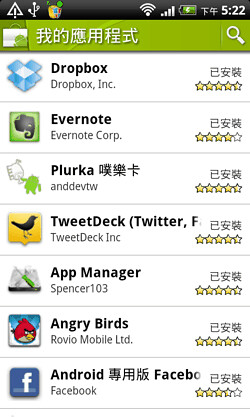
新人是誰?是的,就是我^^
話說在身邊許多好友不斷催眠我:「身為一個專門寫資訊部落格的站長,怎麼可以沒有一台iPhone或Android呢?」於是禁不住大家熱情推薦(其實是自己想買很久了),終於,我也買了第一台真正具備行動上網功能的智慧型手機,而我選擇的是Android系統。
至於我選哪一台硬體,這個我覺得倒不是重點(也避免廣告嫌疑),軟體內容才是關鍵,而看得出來我用哪一台的朋友就自然知道囉^^
話說新機昨天才入手,幾乎沒有什麼時間試用,不過因為在Facebook上炫耀了一下自己的新手機,於是擁有Android手機的好友們紛紛跟我道賀敗家成功之餘(??),也跟我推薦了幾款不錯的應用程式。
![]()
所以呢,這篇電腦玩物史上第一則Android手機文章,就來借花獻佛,列舉一下到底我的朋友都跟我推薦了哪些必裝軟體?
另外,這裡也邀請各位電腦玩物讀者,如果已經是Android用戶,那麼歡迎留言推薦你喜歡的應用程式給我,教教我這個新手囉!
於是Jamie一把將我的手機搶去,幾個輕鬆點擊後就跟我說:「幫你裝好了!!」(話說,我的「第一次」Android應用程式商店初體驗就這樣被奪走了……)。
這個果汁防衛者是用來幹嘛的呢?當然和果汁一點關係都沒有,它的作用其實就是幫你節省電力,最關鍵的是在你閒置時自動幫你暫停網路連線,避免無謂的傳輸而耗電(我這台手機超耗電,所以很需要這款軟體,謝謝Jamie囉!)。
另外它也很好設定,基本上就是不用設定,依照預設值開啟就會有效果了。
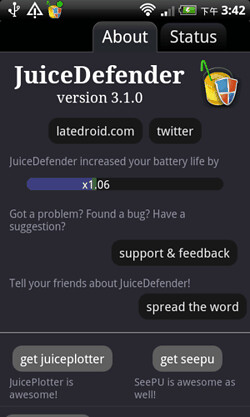
一款是「PlurQ」,一款是「Plurka」。PlurQ Free最大特色就是重現了噗浪的捲軸河道,另外也可以和手機本身的訊息通知整合;而Plurka(噗樂卡)則是介面清爽簡潔,反應速度很快。
後來我自己選擇繼續用Plurka,它操作比較流暢,切換不同類別資訊時比較順手,發噗、回噗、上傳照片、增加表情符號的操作也都很快很好用。
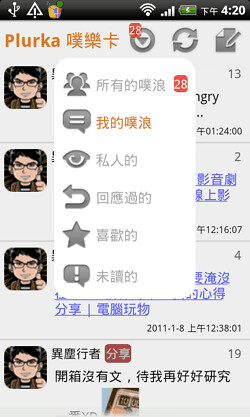
既然要推薦怎麼不講清楚!?所以我就自己去查詢試用了一番。
這款App Manager可以代替Android本身的應用程式移除功能。首先AppManager可以一次同時移除多個軟體,只要全部勾選後點擊下方的〔Uninstall〕即可。
另外App Manager還讓你可以在移除前先把應用程式檔案備份到SD卡中,這樣以後你想再次安裝軟體時,就可以直接從SD卡還原。而我看到網路上有些玩家也說,可以用這個方法「記住」自己玩過哪些程式,以後要找回來比較快。
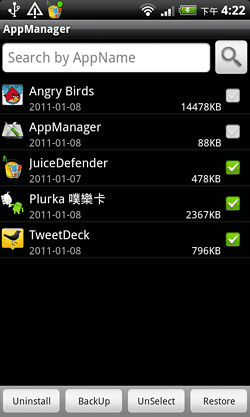
喔喔!對了,至於阿榮兄交代的「免Root的Android擷圖工具」,答案是:我也找不到!
哇勒,我這不是睜眼說瞎話嗎?那這篇文章的圖片是哪裡來的?這個還是用很多玩家分享過的「較麻煩一點」的方法,就是先安裝Android SDK,利用SDK裡面的工具擷取Android手機目前的畫面。
所以一看到我拿著Android,就跟我說:「下載給我玩!!」所以我就下載了Angry Birds,然後發現,還真的很好玩!
只是我們好像有點玩過火,小鳥吵雜的聲音可能讓餐廳裡其他客人覺得我們很奇怪吧XD
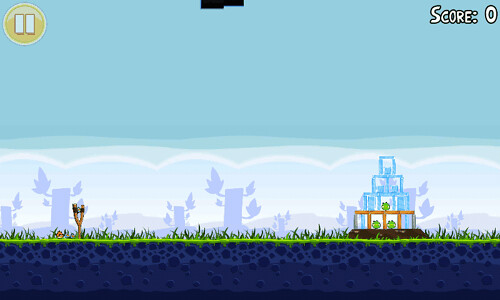
TweetDeck在手機中還是保有多欄式設計,我可以快速左右切換Twitter、Facebook或是各種不同分類的訊息欄,自動更新會出現在手機前端通知,而各種訊息互動功能操作起來也很滑順。
不過因為我尚未仔細比較各款軟體的異同,所以歡迎各位朋友繼續推薦你覺得更好的Twitter或Facebook應用程式囉!
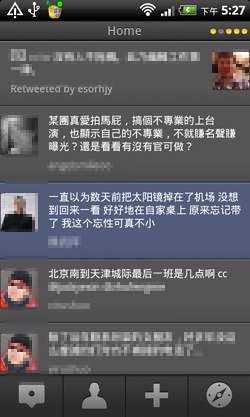
哇勒,今天出門帶著新手機太興奮,結果完全給他忘記這件事情了。
這時候朋友A君冒出一句:「你都拿可以一直上網的手機了,難道還沒辦法連回自己電腦看照片??」真是一語驚醒夢中人,於是我開始轉動腦筋想想有沒有什麼方法,於是,就想到了「Dropbox」。
剛好那些照片有放上Dropbox中同步,我立刻上Android Market下載安裝Dropbox,不到兩三分鐘,立刻看到同步的照片資料夾,點進去一看照片連結都有,而且也都能用手機打開來看!問題完美解決囉!
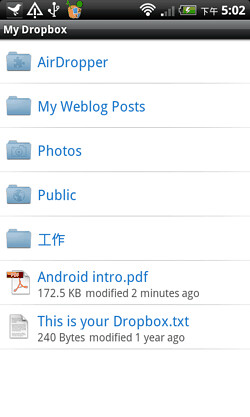
所以靠著僅餘的電力趕快下載了Evernote,安裝後就會同步我的筆記清單標題,要打開筆記時才會載入內文,而建立新的圖文筆記也很方便,看來我的Evernote應用又可以延伸更多新方法囉!
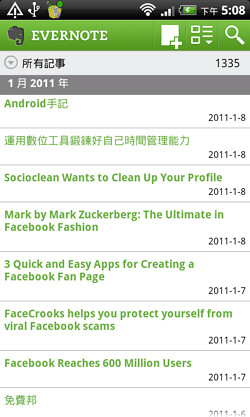
那麼,各位老道的Google手機玩家,歡迎大家接著繼續推薦我各種好用的工具喔!我會努力嘗試看看,也幫忙推廣更多好用的Android軟體!
——————————————虎爪分割手——————————————
转自电脑玩物
新人入手Android手機,我的好友們推薦給我哪些應用程式?

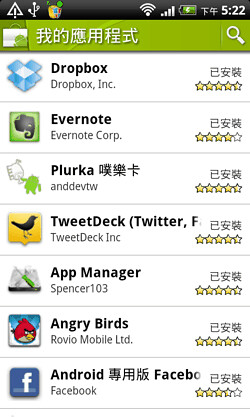
新人是誰?是的,就是我^^
話說在身邊許多好友不斷催眠我:「身為一個專門寫資訊部落格的站長,怎麼可以沒有一台iPhone或Android呢?」於是禁不住大家熱情推薦(其實是自己想買很久了),終於,我也買了第一台真正具備行動上網功能的智慧型手機,而我選擇的是Android系統。
至於我選哪一台硬體,這個我覺得倒不是重點(也避免廣告嫌疑),軟體內容才是關鍵,而看得出來我用哪一台的朋友就自然知道囉^^
話說新機昨天才入手,幾乎沒有什麼時間試用,不過因為在Facebook上炫耀了一下自己的新手機,於是擁有Android手機的好友們紛紛跟我道賀敗家成功之餘(??),也跟我推薦了幾款不錯的應用程式。
所以呢,這篇電腦玩物史上第一則Android手機文章,就來借花獻佛,列舉一下到底我的朋友都跟我推薦了哪些必裝軟體?
另外,這裡也邀請各位電腦玩物讀者,如果已經是Android用戶,那麼歡迎留言推薦你喜歡的應用程式給我,教教我這個新手囉!
附註:以下軟體皆可直接在Android Market中搜尋軟體名稱,就能下載安裝,也全部都是免費的。
- 01.軟體名稱:「JuiceDefender」
- 軟體功能:自動節電。
於是Jamie一把將我的手機搶去,幾個輕鬆點擊後就跟我說:「幫你裝好了!!」(話說,我的「第一次」Android應用程式商店初體驗就這樣被奪走了……)。
這個果汁防衛者是用來幹嘛的呢?當然和果汁一點關係都沒有,它的作用其實就是幫你節省電力,最關鍵的是在你閒置時自動幫你暫停網路連線,避免無謂的傳輸而耗電(我這台手機超耗電,所以很需要這款軟體,謝謝Jamie囉!)。
另外它也很好設定,基本上就是不用設定,依照預設值開啟就會有效果了。
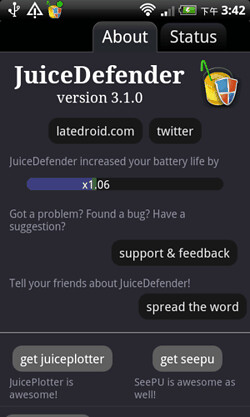
- 02.軟體名稱:「Plurka」
- 軟體功能:玩噗浪。
一款是「PlurQ」,一款是「Plurka」。PlurQ Free最大特色就是重現了噗浪的捲軸河道,另外也可以和手機本身的訊息通知整合;而Plurka(噗樂卡)則是介面清爽簡潔,反應速度很快。
後來我自己選擇繼續用Plurka,它操作比較流暢,切換不同類別資訊時比較順手,發噗、回噗、上傳照片、增加表情符號的操作也都很快很好用。
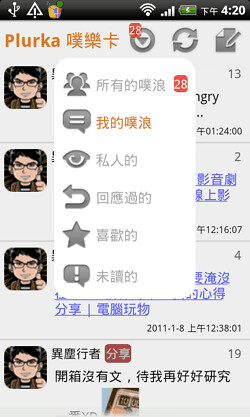
- 03.軟體名稱:「App Manager」
- 軟體功能:批次移除、備份已安裝應用程式
也大力推薦我說;「愛玩軟體的,第一個就要安裝AppManager!!」話說,因為我還是菜鳥,所以也是聽不懂這個軟體要幹嘛,但是阿榮兄是前輩,我自然也不好意思跟他說:
這款App Manager可以代替Android本身的應用程式移除功能。首先AppManager可以一次同時移除多個軟體,只要全部勾選後點擊下方的〔Uninstall〕即可。
另外App Manager還讓你可以在移除前先把應用程式檔案備份到SD卡中,這樣以後你想再次安裝軟體時,就可以直接從SD卡還原。而我看到網路上有些玩家也說,可以用這個方法「記住」自己玩過哪些程式,以後要找回來比較快。
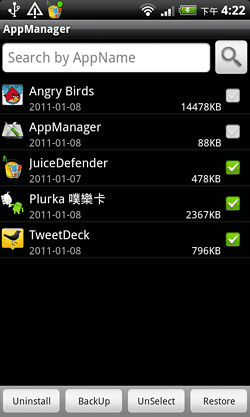
喔喔!對了,至於阿榮兄交代的「免Root的Android擷圖工具」,答案是:我也找不到!
哇勒,我這不是睜眼說瞎話嗎?那這篇文章的圖片是哪裡來的?這個還是用很多玩家分享過的「較麻煩一點」的方法,就是先安裝Android SDK,利用SDK裡面的工具擷取Android手機目前的畫面。
- 04.軟體名稱:「Angry Birds」
- 軟體功能:陪小鳥生氣。
所以一看到我拿著Android,就跟我說:「下載給我玩!!」所以我就下載了Angry Birds,然後發現,還真的很好玩!
只是我們好像有點玩過火,小鳥吵雜的聲音可能讓餐廳裡其他客人覺得我們很奇怪吧XD
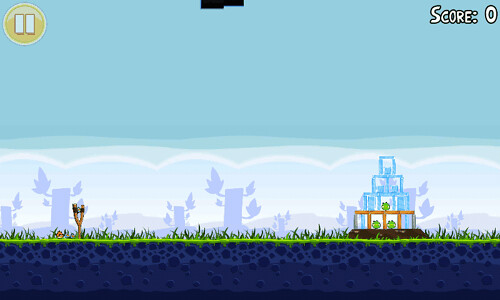
- 05.軟體名稱:「TweetDeck」
- 軟體功能:Twitter、Facebook等社群服務訊息整合中心。
TweetDeck在手機中還是保有多欄式設計,我可以快速左右切換Twitter、Facebook或是各種不同分類的訊息欄,自動更新會出現在手機前端通知,而各種訊息互動功能操作起來也很滑順。
不過因為我尚未仔細比較各款軟體的異同,所以歡迎各位朋友繼續推薦你覺得更好的Twitter或Facebook應用程式囉!
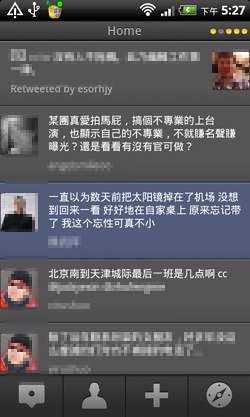
- 06.軟體名稱:「Dropbox」
- 軟體功能:用手機查看、上傳、轉分享自己的Dropbox檔案。
哇勒,今天出門帶著新手機太興奮,結果完全給他忘記這件事情了。
這時候朋友A君冒出一句:「你都拿可以一直上網的手機了,難道還沒辦法連回自己電腦看照片??」真是一語驚醒夢中人,於是我開始轉動腦筋想想有沒有什麼方法,於是,就想到了「Dropbox」。
剛好那些照片有放上Dropbox中同步,我立刻上Android Market下載安裝Dropbox,不到兩三分鐘,立刻看到同步的照片資料夾,點進去一看照片連結都有,而且也都能用手機打開來看!問題完美解決囉!
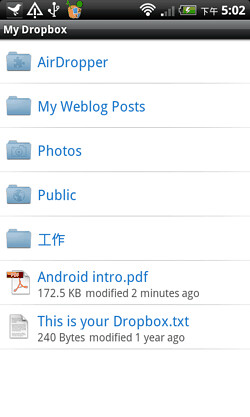
- 07.軟體名稱:「Evernote」
- 軟體功能:雲端筆記本。
所以靠著僅餘的電力趕快下載了Evernote,安裝後就會同步我的筆記清單標題,要打開筆記時才會載入內文,而建立新的圖文筆記也很方便,看來我的Evernote應用又可以延伸更多新方法囉!
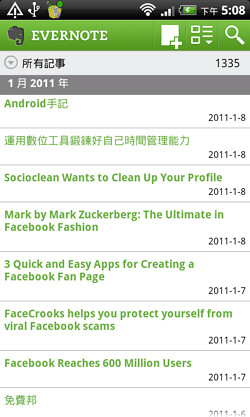
- 小結:
那麼,各位老道的Google手機玩家,歡迎大家接著繼續推薦我各種好用的工具喔!我會努力嘗試看看,也幫忙推廣更多好用的Android軟體!
Jack 提到...
- 我首推Youtube Remote,避免讓人以為我在推銷我部落格,可以去01看,那篇現在還是置頂文章。
動口不動手─賽微語音命令
Teamviewer for android(在官網)
Dolphin 或是Mini/HD(官網有比較表)
HistoryEraser
Unified Remote
Talking Tom Cat
Awesome Drop
差不多就這樣,我的部落格也都是以介紹Android程式為主,可以參考看看。- 2011年1月8日下午7:50

匿名 提到...
- 通話紀錄Plus:設定費率,並利用通話紀錄計算當期花費。加上小工具十分方便。
Backup Everything:備份簡訊、書籤、通話紀錄、應用程式...等
Voice GO!生活行:快速搜尋天氣、公車、電影、新聞...等
Compass:Compass
恭喜版主入手新手機 :D- 2011年1月8日下午8:01

異塵行者 提到...
- @Jack、匿名:
感謝推薦,我會趕快到您的部落格看看
也好好研究一下這些軟體~- 2011年1月8日下午8:09

匿名 提到...
- Applanet(謎)也是個必裝之物啊。
- 2011年1月8日下午8:41

人生小丑 提到...
- 瀏覽器: 我個人建議用Opera Mini, 既快速又穩定.
instant messenger: 使用meboo IM
相機軟體: 如果你喜歡拍照, 可以玩玩Fxcamera 和 Camera360
遊戲方面: 我喜歡,超級網管,Frozen bubble,guns n glory 還有jewels這些都是可以打發時間的遊戲喔!!
以上是我常使用的軟體.- 2011年1月8日下午8:45

Qua 提到...
- Astrid:可以跟 RTM 、 google task 同步的todo list。
- 2011年1月8日下午8:52

異塵行者 提到...
- 感謝小丑推薦
我就是想找好的相機軟體
趕快來玩玩看~- 2011年1月8日下午8:52

異塵行者 提到...
- @Qua:
什麼??可以和RTM與Taskws同步,這不就是完全針對我的需求設計嗎??
感謝推薦,這個我一定裝來看看~- 2011年1月8日下午8:53

何封 提到...
- 看板大的文章那麼久我也要來貢獻一下
Camera360 和 FxCamera 都是好玩的拍照軟體
Dove 是mobile01 出的,用來找好吃景點用的
DynDNS 這比較少人用,是用來把浮動ip轉成固定網址用的
Financisto 我覺得蠻好用的記帳軟體
Jorte 好用的行事曆軟體,可吃Google日曆和代辦事項
LunaTerm 不知道版大有沒有在上BBS,這是用來是BBS的
MSN Talk 蠻好用的MSN,付費版還可以傳檔案
NewsRob 用來抓Google Reader,支援離線閱讀
Remote Web Desktop 可以用無線連接電腦傳檔案、圖片、甚至是用電腦打字直接送到手機,配合前面提到的DynDNS就更好用(因為每次要打的ip都是固定的不會變)
SliceIt 好玩的益智小遊戲
StopWatch & Timer 完成度很高的計時軟體
TubeMate 用來抓Youtube影片用的
Unified Remote 可以用手機控制電腦,有剪報模式,可以變成無限簡報滑鼠
WhatsApp 很多人用的程式,有點類似msn,好用!- 2011年1月8日下午8:55

異塵行者 提到...
- 哈哈,好詳細,感謝推薦阿
裡面很多款看起來都很不錯~尤其一個好的Google Reader搭配軟體也是我很需要的~~- 2011年1月8日下午9:00

何封 提到...
- 對了,記得先裝Chrome to phone喔!
這樣就可以直接把電腦裡的文字傳到手機了
https://chrome.google.com/extensions/detail/oadboiipflhobonjjffjbfekfjcgkhco
還有QuickMark 是在看到網路上軟體介紹的二維條碼(QR Code)時用的- 2011年1月8日下午9:03

異塵行者 提到...
- 感謝提醒,這兩個小功能確實會有需要~
- 2011年1月8日下午9:07

人生小丑 提到...
- 突然想到, 如果未來要管理android app, 可以去http://www.appbrain.com/ 安裝他的同步軟體,這樣就可以跟appbrain做同步,未來如果找不到也可以從appbrain找回來.
- 2011年1月8日下午9:27

haptap 提到...
- 行者以前用什么系统的手机?
- 2011年1月8日下午10:07

異塵行者 提到...
- 以前用windows mobile 6
- 2011年1月8日下午10:15

Mo 提到...
- QuickSettings
裝了後在通知欄會多了一項,切換wifi之類就方便多了- 2011年1月8日下午10:17

匿名 提到...
- Beautiful Widgets
One Punch Notes
Shazam
通話記錄PLUS- 2011年1月8日下午10:18

異塵行者 提到...
- @MO:
我正在想著怎麼網路那邊無法切換呢
感謝推薦
@匿名:
通話記錄plus這麼多人推薦阿~那我要趕快來試試看^^- 2011年1月8日下午10:27

pp 提到...
- 行者应该用的是desire···
- 2011年1月8日下午10:37

Mo 提到...
- QuickSettings內有2個關於網絡數據的開關
我建議用APN的那一個
因為可以這個可以設定
在關定網絡數據後,仍可收取MMS
(前提是,你要有2個APN設置,一個負責正常的網絡數據,另一個專門負責MMS)- 2011年1月8日下午11:25

LION 提到...
- Google有出的google reader很棒!就是googlereader的程式版
pefectviewr是看漫畫的好夥伴
justpuctures!看圖片軟體,雖然我覺得沒內建的好用,可是他的動態桌布功能非常棒,可以定時換桌布,也可以在桌面快點空白處兩下直接更換桌布,很好用
skyfire,看壹電視比內建瀏覽器更順暢些
vplayer,可以看非常多格式的影片!rmvb亦可!
掃瞄全能王 這個很厲害,可以把拍下來的照片轉成類似掃瞄的品質,在拍資料時非常好用,有lite版跟付費版本
smsbackup+ 可以定時備份簡訊以及還原,是同步到gmail的,方便好用!
hi-q mp3 recorder 我用過音質最好的錄音程式,格式是mp3,免費版本單段可錄10分鐘
appbrain appmarket 可用電腦來管理你的軟體列表,也可以備份列表,也可以在電腦上選擇要安裝的軟體清單後用手機一次安裝,非常方便
4teh birds 小鳥連成一線的消除遊戲,輕鬆好玩,我自己是不太會玩可是閃光很喜歡XD
恭喜買新機~- 2011年1月8日下午11:47

異塵行者 提到...
- 很棒的建議清單,
裡面有好多個我都很想趕快試試看^^- 2011年1月8日下午11:53

Shengtilin 提到...
- NEwsBook新聞閱讀軟體:早上上班上課路上都在看這個,閱讀當天各大報和網路新聞(有蘋果日報),操作很方便好用
Blogger-droid:可以直接用這個發表Blogger文章~
TuneIn Radio:收音機軟體,藉由網路的方式不像內建的還需要用耳機當天線(收訊又差)
Barcode Scanner:掃QR Code的軟體,就不用多說了~
Shazam:聽音辨識音樂歌曲的軟體
Note Everything:簡單的記事本軟體
Auto Memory Manager:控制效能
Homerun Battle 3D:必玩的一款遊戲之一,全壘打遊戲.可以連線和世界各地的朋友對打
照相軟體:個人是推薦內建的最好用(畫質最好跟功能很齊全),上傳也不會有轉向的問題~
其他照相軟體的話,推薦Camera360的效果還蠻多的,Pro Zoom Camera 5X畫質比較好(但是跟內建畫質差不了多少)- 2011年1月9日上午12:02

LION 提到...
- 剛剛忘記說了幾個XD
cbook直讀中文:看「好讀」網站電子書最棒的app,也可以用他直接抓好讀的書
lunaterm:上bbs好用,已經有人改出虛擬方向鍵盤的版本,用起來讓人睡前在床上相當的墮落!
handcentsms:另一種風格的簡訊軟體,看個人喜好!
apkatcher:可以直接用gmail的附加檔案安裝apk
jewels:漂亮的消除寶石方塊遊戲,閃光推薦xd
homerunbattle:非常好玩的棒球遊戲,目的是一直打出全壘打能打多遠打多遠,還能跟外國人pk,賺取金球來買裝備等等,非常讓人想買付費版的遊戲!
go!~- 2011年1月9日上午12:05

Shengtilin 提到...
- 對了,比起用MSN.Whatsapp那些的~
內建的Google Talk更好用哦!- 2011年1月9日上午12:05

山寨老王(二侉子) 提到...
- Opera Mini
Opera mobile
都不錯,不過兩者主打方向不同,端看行者需求
不過關於第一項..
由於手機不同不清楚
不過待機狀態下的資料傳輸,不是有選項可以調整嗎?- 2011年1月9日上午12:15

異塵行者 提到...
- @山寨老王:
會有幾個不同點,
例如HTC Sense是讓我設定電量低於15%或多少以下,開始省電。
而這款軟體是從一開始就可以利用待機時間來省電。
此外除了限制傳輸,還有包含CPU用量和很多細節,在這款軟體中都能調整(或是像我說的,使用預設幫用戶調整好最適合一般大眾的Default預設值,這裡面除了減少傳輸外其實也包含了很多細節設定)
有些細節可能是手機裡可以調的,但有些我找了一下應該是沒有- 2011年1月9日上午12:29

匿名 提到...
- to 26
android上的Opera和Firefox非常的烂,虽然在PC和MAC上我都很喜欢用。建议试试Dolphin Browser HD;或者用自带的凑合吧。
android上比较好的工具大多都需要root权限。
这个,先搞定吧。
比如:RootExplorer、钛备份、ADfree...
自用的近百个APP就不一一介绍了- 2011年1月9日上午12:38

匿名 提到...
- 推荐两个社区,新人也好,老鸟也罢,进去看看就会获益匪浅。
http://forum.xda-developers.com/ 英文
http://bbs.gfan.com/ 简体中文- 2011年1月9日上午12:46

doobop 提到...
- 如果要擷圖,可以先試無痛Root--國內的前輩寫的Universal Androot,不過不確定你的機型是否可用
http://blog.23corner.com/2010/08/30/universal-androot-1-6-2-beta-5/
取得Root權限後就可以裝Drocap2之類的擷圖軟體了
另外,Picplz也是值得一試的拍照程式:整合Twitter、Facebook及Foursquare,類似iphone上的instagram- 2011年1月9日上午1:07

匿名 提到...
- 哇恭喜!!><
期待看到更多android的介紹XDD
(最近也打算要衝了><)- 2011年1月9日上午3:41

Croi 提到...
- 恭喜入手 Android!
也恭喜我們 Android 用戶有您加入~
1. 檔案總管 (Astro File Manager)
從 WM > Android,第一個想找的軟體應該是檔案總管,可以試試看 Astro File Manager。
2. Google Reader 同步軟體
Google Reader 的部份,只是線上閱讀的話,用 Google 自己出的就很好用。如果要支援離線閱讀的話,目前知道的有:NewsRob, FeedR, Greader, Feedsquares, NubiNews...各有優缺點,不過目前用起來都沒 WM 上面的 GoNews 來得好用,個人認為是因為 Android 的系統傾向雲端而非離線。
3. 遊戲 (Bebbled)
遊戲的話,推薦一個比較冷門的遊戲,叫做 Bebbled,是類似 WM 內建的那個點泡泡遊戲(鄰近相同顏色的泡泡點了之後會消掉);但是這個更有趣,是採積分過關制,不會像 WM 的那麼無聊。
btw, 自從 RTM 開發出自己的 Android 軟體之後(貴森森),印象中 Astrid 好像就沒辦法同步 RTM 了!?
以上,期待您的 Android App分享文~
感謝~- 2011年1月9日上午4:07

異塵行者 提到...
- 大家的推薦實在太精采了
感覺馬上我的Android就會功力加倍了~~- 2011年1月9日上午6:27

Posted by
angrytiger
at
11:16 上午
0
comments
![]()
Labels: 九九归一
订阅:
博文 (Atom)



